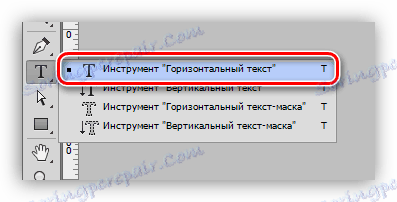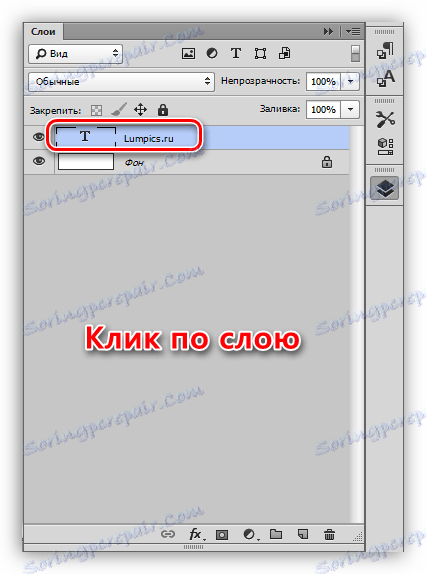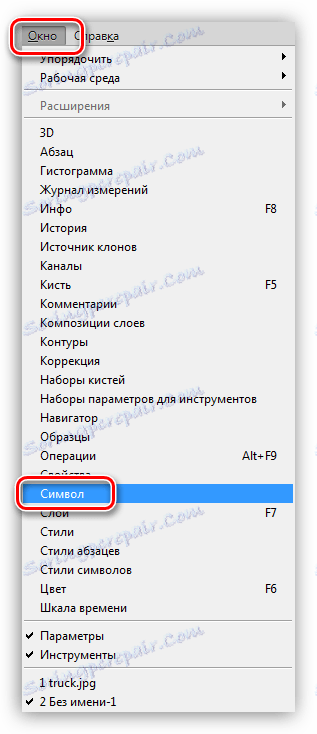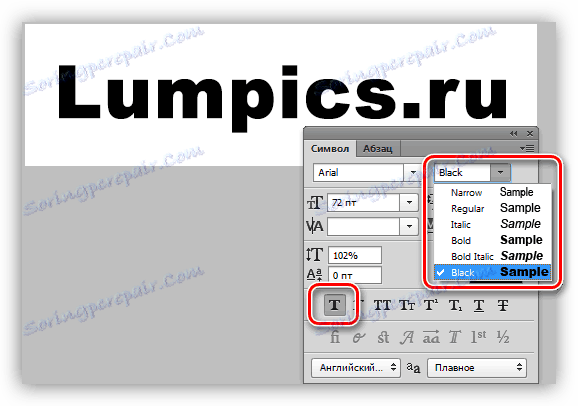Pogrubiona czcionka w Photoshopie
Czcionki w Photoshopie - osobny obszerny temat do nauki. Program umożliwia tworzenie zarówno pojedynczych napisów, jak i całych bloków tekstu. Mimo że Photoshop jest edytorem graficznym, czcionki w nim są poświęcone dużej uwagi.
Lekcja, którą obecnie czytasz, poświęcona jest pogrubieniu czcionki.
Pogrubiona czcionka w Photoshopie
Jak wiecie, Photoshop używa czcionek systemowych w swoich pracach i wszystkie ich właściwości działają w nim. Niektóre czcionki, na przykład Arial , mają różne grubości w swoim zestawie. Ta czcionka ma "Bold", "Bold Italic" i "Black" .
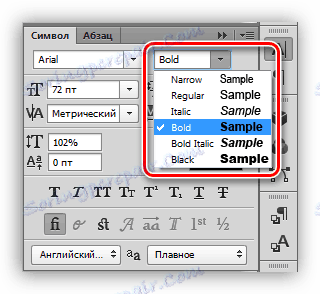
W tym samym czasie niektóre czcionki nie zawierają "grubych" glifów. Tutaj przychodzi pomoc w ustawieniu czcionki o nazwie "Pseudo-bold" . Dziwne słowo, ale to ustawienie pomaga uczynić grubą czcionkę, nawet tłustym tłuszczem.
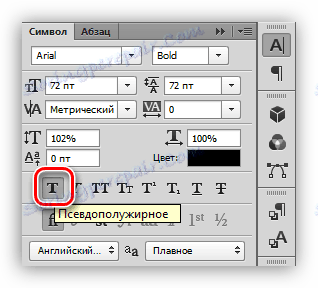
To prawda, że korzystanie z tego atrybutu jest ograniczone. Na przykład, jeśli tworzysz projekt strony internetowej, nie używaj "pseudo", tylko standardowe zestawy "grubych" czcionek.
Ćwicz
Stwórzmy napis w programie i spraw, by był gruby. Ze względu na swoją prostotę ta operacja ma pewne odcienie. Zacznijmy od samego początku.
- Wybierz narzędzie "Tekst poziomy" na lewym pasku narzędzi.
![Narzędzie do poziomego tekstu w Photoshopie]()
- Piszemy niezbędny tekst. Warstwa zostanie utworzona automatycznie.
![Warstwa odcienia w Photoshopie]()
- Przejdź do palety warstw i kliknij warstwę tekstową. Po tej czynności tekst można edytować w palecie ustawień. Należy pamiętać, że po kliknięciu warstwa powinna automatycznie otrzymać nazwę zawierającą część etykiety.
Pamiętaj, aby wykonać tę procedurę, bez której nie będzie można edytować czcionki za pomocą palety ustawień.
![Aktywuj warstwę tekstową w Photoshopie]()
- Aby wywołać paletę ustawień czcionki, przejdź do menu "Okno" i wybierz element o nazwie "Symbol" .
![Element menu Symbol w Photoshopie]()
- W otwartej palecie wybierz żądaną czcionkę ( Arial ), wybierz jej "wagę" i aktywuj przycisk "Pseudo-pogrubiony" .
![Paleta ustawień czcionek w programie Photoshop]()
W ten sposób stworzyliśmy najbardziej pogrubioną czcionkę z zestawu Arial . W przypadku innych czcionek ustawienia będą podobne.
Pamiętaj, że nie zawsze należy używać pogrubionego tekstu, ale jeśli zajdzie taka potrzeba, informacje przedstawione w tej lekcji pomogą ci poradzić sobie z zadaniem.